Klausimas
Problema: kaip pridėti vartotojo abonementus „Mac“?
Noriu sukurti paskyrą savo mamai „Mac“. Tačiau aš nenoriu jai suteikti administracinių teisių. Kaip sukurti jai standartinę vartotojo paskyrą?
Išspręstas atsakymas
Kitos paskyros sukūrimas šeimos nariui yra protingas veiksmas siekiant apsaugoti savo privatumą nuo smalsių giminaičių ir užtikrinti, kad jokie naudingi failai ar programos nebus (netyčia) pašalinti. Pridėjus naujas naudotojų paskyras „Mac“ sistemoje kiekvienas vartotojas gali individualizuoti darbalaukio paveikslėlį, tvarkyti failus, pažymėti reikiamus puslapius arba naudoti programas, pvz., „iTunes“.
„Mac OS X“ turi penkias vartotojų paskyrų versijas, kurios turi skirtingas vartotojų teises:
- Administratorius;
- Standartinis;
- Tvarkomas naudojant tėvų kontrolę;
- Tik bendrinimas;
- Grupė.
Administratoriaus paskyra yra pagrindinė paskyra, kurią vartotojas (dažnai Mac savininkas) gali pasiekti apsaugoti sistemos nuostatas, įdiegti programinę įrangą, pakeisti leidimus aplankams ir daryti viską, ką ji ar jis patinka. Tačiau sukurti antrą antivirusinės programos administratoriaus paskyrą šeimos nariui gali būti rizikinga, nes tas asmuo gali padaryti klaidų ir sukelti problemų.
Norėdami išvengti galimos žalos, bet leisti savo artimiesiems normaliai naudotis kompiuteriu, vartotojai turi susikurti standartinę paskyrą. Ji turi ribotas prieigos prie kompiuterio teises. Todėl žmonės negalės atlikti jokių reikšmingų ar esminių sistemos pakeitimų.
Kalbant apie kitų tipų vartotojų paskyras „Mac“, galime pasakyti, kad jos yra specifinės ir suteikia tik labai ribotą prieigą prie įrenginio. Pavyzdžiui, tik bendrinimo paskyra leidžia pasiekti tik tam tikrus failus ar aplankus, kuriuos nori administratorius. Tvarkoma naudojant tėvų kontrolės naudotojo paskyrą, leidžia tėvams kontroliuoti savo vaikų elgesį internete. Pavyzdžiui, jie gali blokuoti prieigą prie suaugusiųjų svetainių ar kito žalingo vaikams skirto turinio.
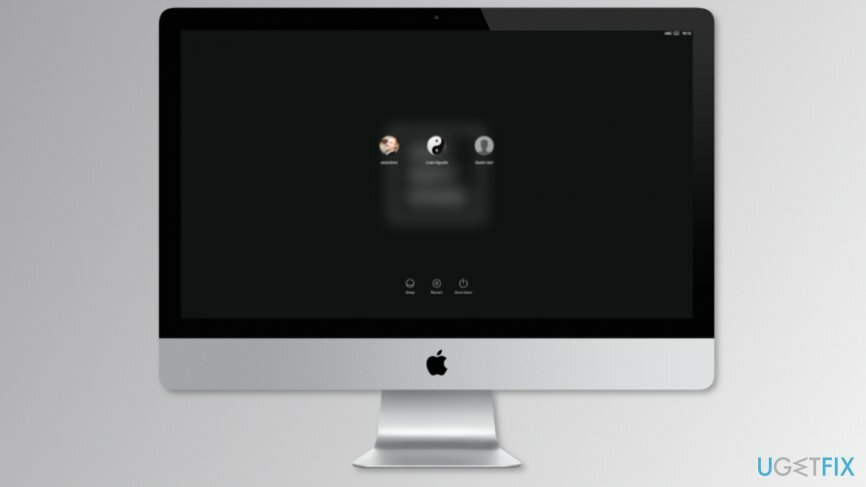
Pridėkite standartinę vartotojo paskyrą „Mac OS X“.
Norėdami atkurti didžiausią kompiuterio našumą, turite įsigyti licencijuotą versiją „Mac“ skalbimo mašina X9 „Mac“ skalbimo mašina X9 remonto programinė įranga.
Manome, kad dauguma „Mac“ vartotojų, kurie nori pridėti papildomą paskyrą savo šeimos nariams, nori susikurti standartinę vartotojo paskyrą. Taigi, toliau rasite instrukcijas, kaip suteikti mamai, tėčiui ar seseriai prieigą prie „Mac“:
1. Spustelėkite Sistemos nuostatos piktogramą, esančią doke.
2. Atviras "Paskyros" arba „Vartotojai ir grupės“ variantas.
3. Spustelėkite užrakto piktogramą kairiajame apatiniame lango kampe. Įveskite administratoriaus (savo) paskyros slaptažodį ir spustelėkite Gerai.
4. Po naudotojų paskyrų sąrašu yra mygtukas +. Spustelėkite jį, kad atidarytumėte Nauja paskyra lapas.
5. Išskleidžiamajame meniu pasirinkite paskyros tipą. Paprastai, Standartinis paskyros tipas nustatytas kaip numatytasis. Taigi, jums gali nereikėti nieko daryti.
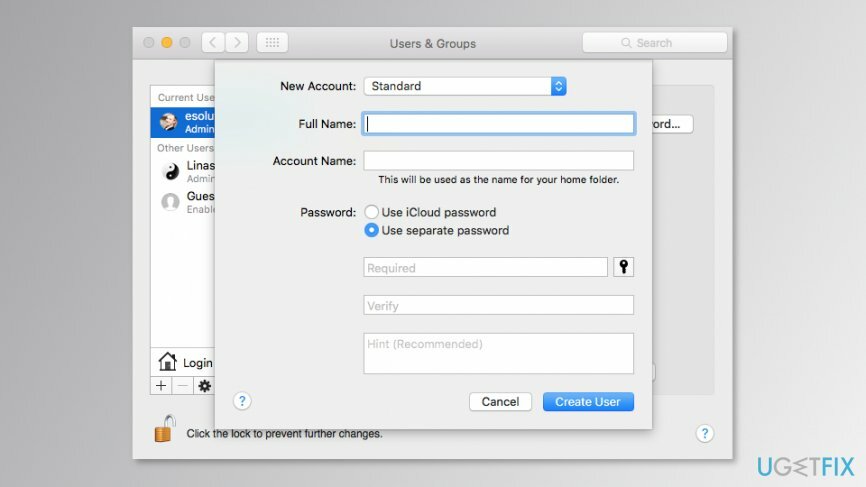
6. Viduje konors "Pilnas vardas" (arba "Vardas") laukelyje įveskite naujos paskyros pavadinimą.
Užuomina: galite įvesti visą asmens vardą ir pavardę.
7. Viduje konors "Paskyros vardas" (arba "Trumpas vardas") lauke įveskite slapyvardį arba trumpą vardų versiją. „Mac“ turėtų pasiūlyti trumpąjį pavadinimą. Tačiau jei nepatinka, galite rinktis kitą.
Pastaba: Negalite naudoti tarpų ar specialaus simbolio, pavyzdžiui, dolerio ženklo.
8. Viduje konors "Slaptažodis" lauke įveskite slaptažodį.
Patarimas: tu gali naudoti Slaptažodžio asistentas Norėdami sukurti unikalų naujos paskyros slaptažodį, spustelėdami rakto piktogramą.
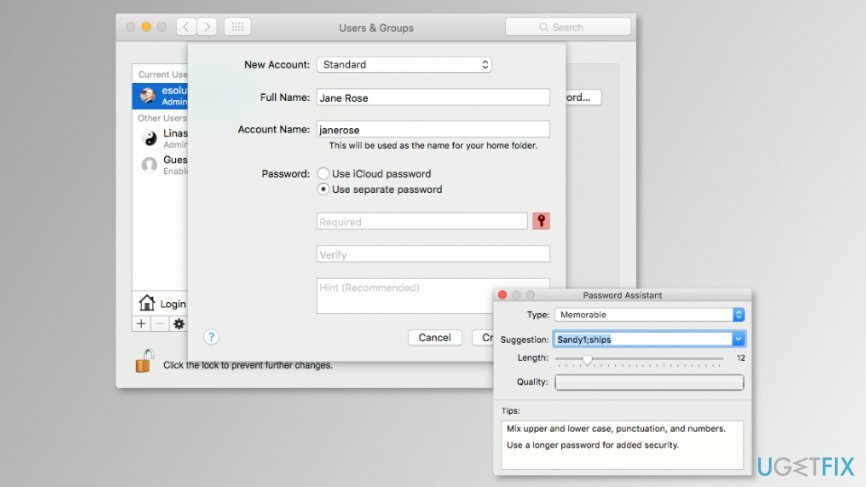
9. Viduje konors „Patvirtinti“ laukelyje dar kartą įveskite tą patį slaptažodį.
10. Viduje konors "Slaptažodžio užuomina" lauke įveskite slaptažodžio užuominą, jei jį pamirštumėte.
Pastaba: neįveskite tikrojo slaptažodžio.
11. Įvedę visą reikiamą informaciją spustelėkite "Sukurti paskyrą" (arba „Sukurti vartotoją“) mygtuką, kad pridėtumėte standartinę vartotojo paskyrą „Mac“.
Tačiau, jei norite sukurti kito tipo vartotojo abonementą, 5 veiksme tereikia pasirinkti kitą paskyros tipą. Tada įveskite visą reikiamą informaciją.
Optimizuokite savo sistemą ir pasirūpinkite, kad ji veiktų efektyviau
Optimizuokite savo sistemą dabar! Jei nenorite tikrinti kompiuterio rankiniu būdu ir bandote rasti problemų, kurios jį lėtina, galite naudoti toliau pateiktą optimizavimo programinę įrangą. Visus šiuos sprendimus išbandė ugetfix.com komanda, kad įsitikintų, jog jie padeda tobulinti sistemą. Norėdami optimizuoti kompiuterį tik vienu paspaudimu, pasirinkite vieną iš šių įrankių:
Pasiūlyti
daryk tai dabar!
parsisiųstikompiuterio optimizatoriusLaimė
Garantija
Jei nesate patenkinti ir manote, kad nepavyko patobulinti jūsų kompiuterio, nedvejodami susisiekite su mumis! Prašome pateikti visą su jūsų problema susijusią informaciją.
Šiame patentuotame taisymo procese naudojama 25 milijonų komponentų duomenų bazė, kuri gali pakeisti bet kokį pažeistą ar trūkstamą failą vartotojo kompiuteryje.
Norėdami taisyti sugadintą sistemą, turite įsigyti licencijuotą kenkėjiškų programų šalinimo įrankio versiją.

VPN yra labai svarbus, kai kalbama apie vartotojo privatumas. Interneto stebėjimo priemones, pvz., slapukus, gali naudoti ne tik socialinės žiniasklaidos platformos ir kitos svetainės, bet ir jūsų interneto paslaugų teikėjas bei vyriausybė. Net jei taikote pačius saugiausius nustatymus naudodami žiniatinklio naršyklę, vis tiek galite būti stebimi naudojant programas, kurios yra prijungtos prie interneto. Be to, į privatumą orientuotos naršyklės, tokios kaip Tor, nėra optimalus pasirinkimas dėl sumažėjusio ryšio greičio. Geriausias sprendimas jūsų galutiniam privatumui yra Privati interneto prieiga – būkite anonimiški ir saugūs internete.
Duomenų atkūrimo programinė įranga yra viena iš galimybių, galinčių jums padėti atkurti failus. Ištrynus failą, jis neišnyksta – jis lieka jūsų sistemoje tol, kol ant jo nebus įrašyti nauji duomenys. Data Recovery Pro yra atkūrimo programinė įranga, kuri ieško ištrintų failų darbo kopijų standžiajame diske. Naudodami įrankį galite išvengti vertingų dokumentų, mokyklos darbų, asmeninių nuotraukų ir kitų svarbių failų praradimo.